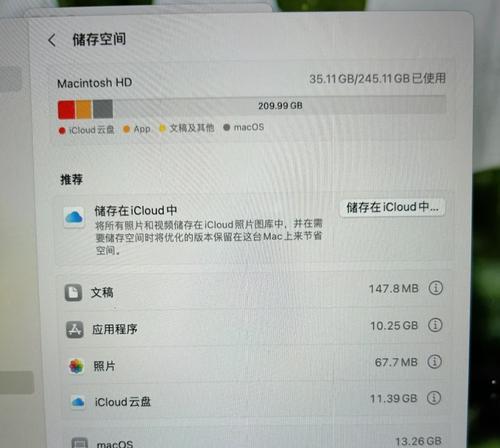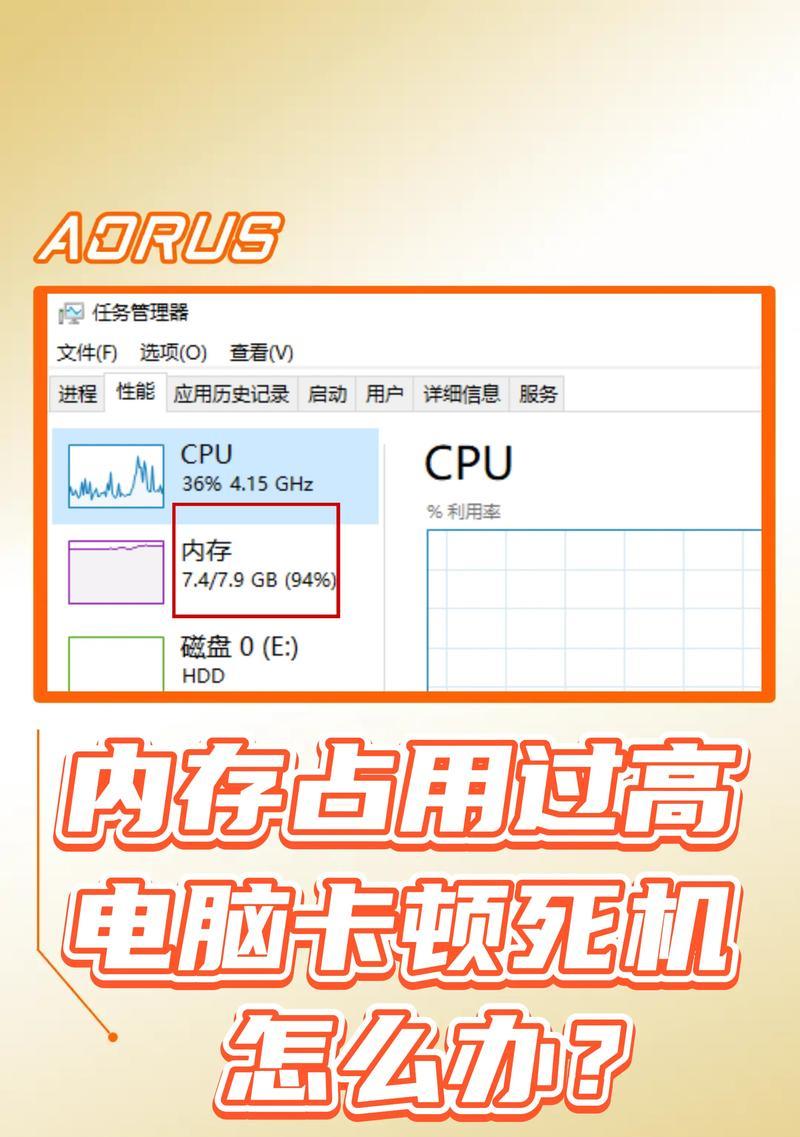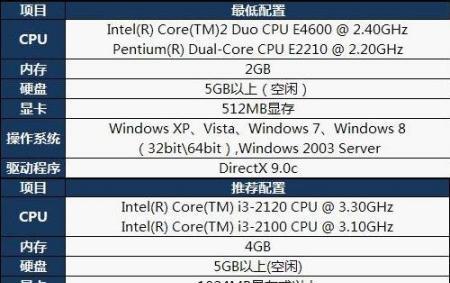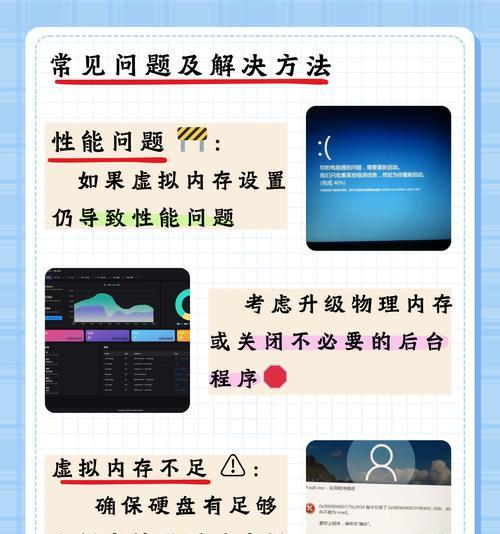随着技术的飞速发展,现代用户对笔记本电脑的性能要求越来越高。内存作为电脑运行的“内存缓冲区”,直接影响电脑的运行效率和多任务处理能力。增加笔记本内存条成了提升性能的一个常见操作。但这个过程需要细致的操作和注意事项,以避免损坏硬件或影响电脑正常运行。本文将为您提供一份详尽的指南,介绍笔记本电脑增加内存条的正确步骤以及其中需要注意的事项。
第一部分:准备工作及前期检查
小标题1:确认内存类型和最大支持容量
在开始之前,您需要确认当前笔记本支持的内存类型和最大容量。通常,笔记本只支持特定代号的DDR内存,例如DDR3或DDR4。同时,可通过笔记本的用户手册或官网查询其支持的最大内存容量,避免购买不兼容或超规格的内存条。
小标题2:准备合适的工具和内存条
准备相应规格的内存条以及防静电手环是不可或缺的。还需要准备一把精密螺丝刀以及干净、防静电的工作环境。
第二部分:拆卸笔记本电脑底盖
小标题1:关闭笔记本并拆下电池
确保笔记本完全关闭,并拆除电池,这是为了确保在升级内存时电脑不会意外通电,造成损坏。
小标题2:拆卸笔记本底盖
找到并拆下笔记本背面上的螺丝,使用塑料撬棒小心地揭开笔记本底盖。在拆卸过程中,注意观察是否有其他螺丝或连接线阻碍,避免造成不必要的损伤。
第三部分:内存条安装步骤
小标题1:正确安装内存条
将新内存条对准内存槽斜角插入,直到其完全锁定并卡入位。在这个过程中,确保内存条金手指部分完全接触插槽,无任何弯曲或错位。
小标题2:注意内存条的对准和压力均衡
内存条安装时要确保其平行于内存槽,轻柔并均匀地施加压力,避免损坏金手指或内存插槽。
第四部分:后期检查和运行测试
小标题1:重新装上笔记本底盖并上紧螺丝
安装好内存条后,将之前拆下的底盖按原位装回,并确保所有的螺丝都上紧,减少设备运行时的震动风险。
小标题2:开机测试及优化设置
重新安装好电池,开机进行测试。进入系统后,检查内存是否被正确识别和使用,并对系统进行必要的优化设置。
第五部分:注意事项与潜在问题
小标题1:注意事项
安装过程中需注意防静电,防止静电放电损坏电子元器件。安装内存条时不要大力弯曲电脑主板,以免造成主板的损坏。
小标题2:潜在问题
若安装后操作系统未能正确识别新内存,可能是内存条与主板不兼容或安装不到位。重新检查内存条安装状态或咨询专业人士,不要试图强制使用不兼容的内存条。
通过以上步骤,您应该能够顺利完成笔记本电脑内存条的升级。务必注意在操作过程中的每一个细节,正确的安装不仅能提升电脑性能,还能确保电脑稳定运行。
综上所述,笔记本电脑增加内存条看似复杂,但只要您遵循正确的步骤,做好准备工作和检查,就能顺利完成升级。以上指南希望能为您带来帮助,让您的笔记本电脑焕发新生,提升工作效率与娱乐体验。